今天和明天要來簡單介紹一下直接在終端機上面操作和使用MySQL的方式。
首先,我們登入MySQL
輸入下列指令查看伺服器上有哪些資料庫:
show databases;
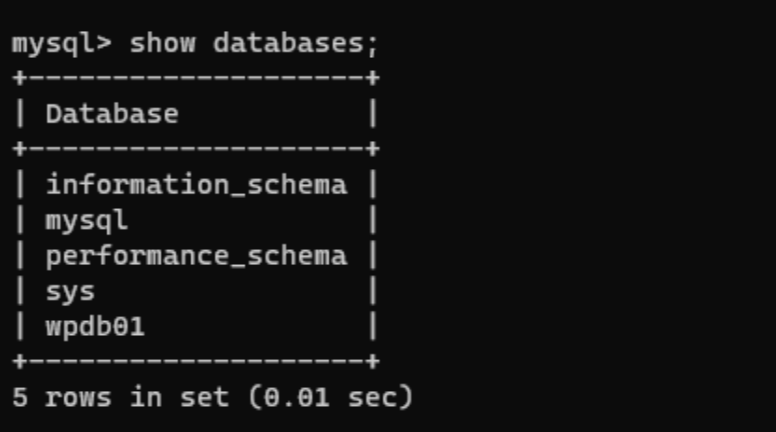
假設我需要新增第二個資料庫『wpdb02』的話(之前創建的用戶bruce僅被賦予wpdb01的權限因此無法做此操作),輸入下列指令以建立新資料庫:
create database wpdb02;

如果想要刪除資料庫的話,可以輸入下列指令:
drop database 資料庫名稱;

接下來,我們輸入下列指令來使用指定的資料庫wpdb01:
use wpdb01;
然後再輸入下列指令確認當前使用的是哪個資料庫:
select database();
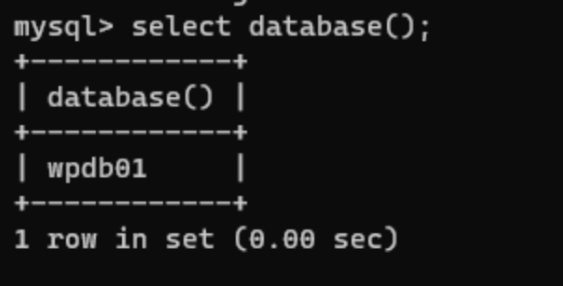
大家可以發現,我們下的指令結尾都有一個『;』(delimiter),代表一個SQL語句的結束,如果沒有這個delimiter系統會認爲語句尚未結束。如果想要修改delimiter的符號,可以執行下列指令:
delimiter 欲使用的符號
執行完再使用『;』將不再起作用,直到輸入『$$』。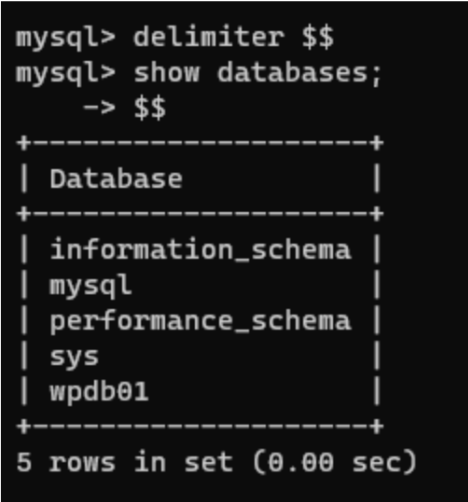
而關於指令的大小寫問題,輸入的語句可以是大寫,最適用的情況是將一些關鍵字大寫會比較直觀易懂。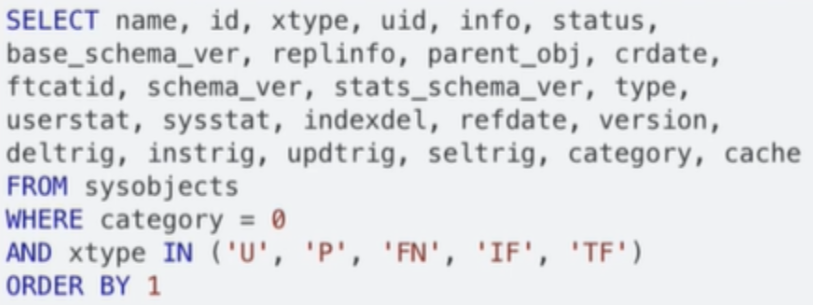
資料庫與表單的關係
資料庫(database)相當於一個容器,用來儲存一個個表單。而表單(table)則是有著結構化格式的表,在創建時根據需求定義每一欄的類型和格式,之後只需將資料填入表單中對應的欄位。
資料類型
MySQL中有著各式各樣的資料類型,根據表單目的,每一欄選擇符合需求的資料類型以限制之後寫入的資料。由於終端機操作頁面不會顯示各項説明,關於資料類型的定義和介紹,可以參閲官網:
https://dev.mysql.com/doc/refman/8.0/en/data-types.html
